27
2013
【iPhone/iPad】 iPhoneでの複数の写真付メールの送り方

今回はiPhone/iPadで複数の写真付メールの送り方のやり方を紹介していきたいとおもいます~♪
前回写真を送るやり方を紹介しましたが今回は複数の写真を送る方法を紹介したいと思います~♪
前回の記事を読みたい方は上のリンクを押してくださいね♪
iPhone/iPadで複数の写真付メールの送り方

さて今回もいつもメールを送るために使っている「メール」アプリは起動しません
前回と同じように写真アプリを起動していきましょ~
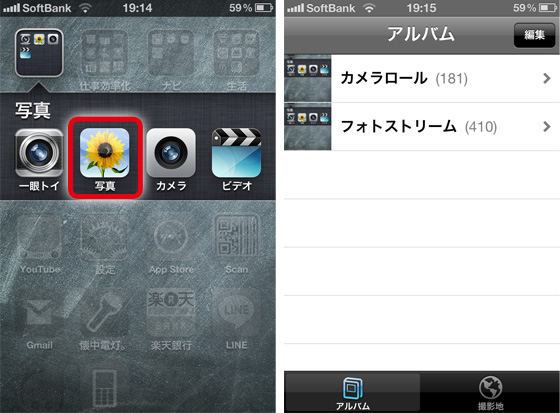
写真アプリを起動します~
写真アプリを起動すると、「カメラロール」と「フォトストリーム」ってのが表示されます
この2つの違いはなんなの?と思った人もいると思います。
「カメラロール」はiPhoneやiPadに保存されている写真です。
「フォトストリーム」は、iCloud上に保存されている写真です。
フォトストリームの写真は、iPhoneなどで写真を撮ってwifi環境になると自動でiCloud上に保存されていきます。
「フォトストリーム」を使いたくない場合は、本体の設定で変更できます。
さて、カメラロールや、フォトストリームから送信したい写真を選んでいきます。
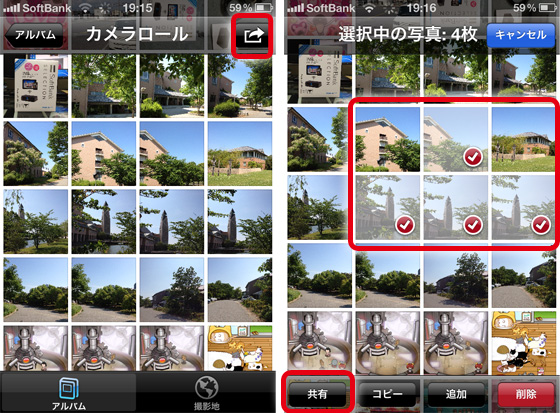
複数の写真を送るにはここからがやり方が違います~
「カメラロール」などの写真一覧が表示されている画面の右上のアイコンをタップします
これで写真をタップするとチェックがつきます~
送りたい写真を何枚か選んだら、次は画面左下の「共有」をタップしてください
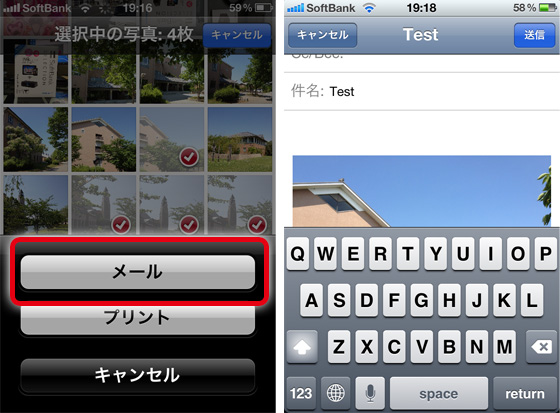
「メール」と「プリント」と表示されますので、「メール」をタップします。
すると選んだ写真を持ってメールアプリへ移動します~
あとは普段どおりメールを書き送信をタップします~
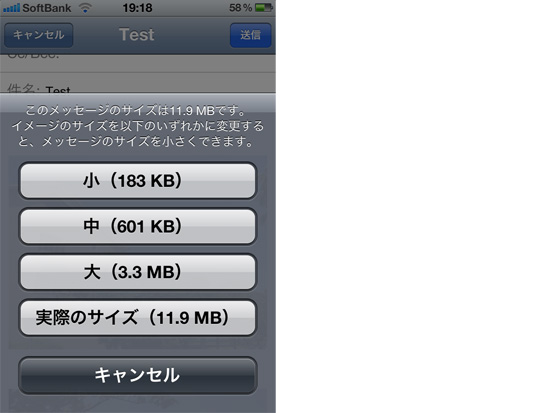
前回の写真1枚送るときと同じように写真の送るサイズを「小・中・大・実際のサイズ」から選びます。
写真の枚数が増えるので送るサイズもかなり大きくなります~
iPhone4や4s、iPad2や親iPadなどカメラの性能がいいので、それだけ写真データのサイズも大きくなってます。
複数の写真を送るとデータ量が多すぎるので、送る際は「小」などを選んだ方がいいですね~w
ちなみに私はSoftbankを使ってますが、どうやらサーバー側で1Mを超えるメールは送れないようになっているみたいです。
さてこれで、複数の写真の送り方は一通り説明しました~♪
写真を1枚送るのとほとんど一緒ですねw
関連記事
- 【iPhone iPad】 iphoneで写真付メールの送り方
- 今回はiPhone/iPadで写真付メールの送り方のやり方...
- 【iPhone iPad】 大きい写真をメールで送る方法
- iPhoneやiPadで撮影した写真をPC(パソコン)に送...
- PSVita メールの使い方(基本編)
- 今回はPSVitaのメールの基本的な使い方を解説していきま...
- 【iPhone iPad 使い方】 本体容量が少なくなった時の対処法(写真・動画をPCに移動し削除しよう!)~♪
- iPhoneやiPadの容量がなくなってしまうと[Not ...
- 【PS3】 2014年4月新作ゲームソフト
- « 2014年3月発売ソフト 2014年5月発...

 An article by れあ
An article by れあ






